Cómo administrar el almacenamiento en tu iPhone

Dado que los modelos de iPhone de mayor capacidad aumentan la etiqueta de precio de un teléfono que ya es caro, muchas personas optan por la versión con la menor cantidad de almacenamiento para ahorrar dinero..
¿Pero qué pasa después de un par de años? Todavía estás usando el mismo dispositivo, pero ahora estás llegando a sus límites de almacenamiento. E incluso si tiene espacio de sobra, aún debe mantener su almacenamiento organizado. Te ayudará a encontrar todo rápidamente cuando lo necesites..
Conclusión: debe aprender a administrar el almacenamiento en su iPhone.
Cómo comprobar el almacenamiento de tu iPhone
Antes de comenzar a realizar cambios, es prudente saber exactamente dónde se encuentra: cuánta memoria ha utilizado y cuánto le queda.?
Puede comprobar fácilmente el estado del almacenamiento de su iPhone. Para comenzar, abra la aplicación Configuración y navegue hasta General> Almacenamiento de iPhone.
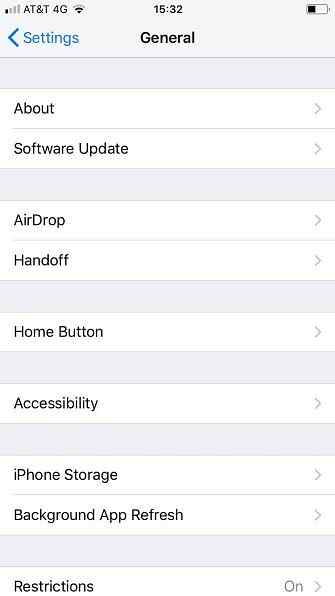
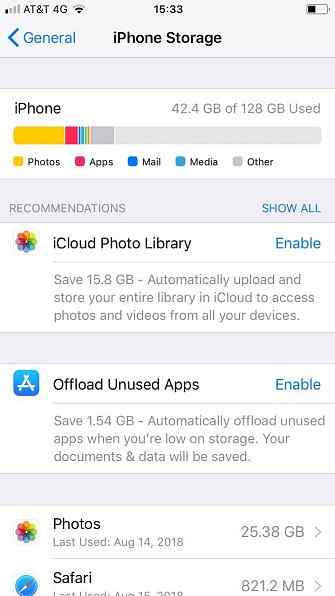
En la parte superior de la pantalla, verá una barra de colores con un desglose categoría por categoría de lo que está usando su espacio de almacenamiento.
Por ejemplo, en la imagen de arriba, puedes ver que las fotos son responsables de la mayoría del espacio utilizado en mi dispositivo. La única otra categoría significativa es aplicaciones.
Lo que ves en la barra debería ayudarte a guiar tus próximos pasos.
Cómo administrar el almacenamiento para aplicaciones en iPhone
En iOS 11, puede controlar su almacenamiento para aplicaciones individuales de forma más granular que nunca. Por supuesto, la opción nuclear de eliminar la aplicación aún está disponible, pero ahora también tiene la opción de descargar aplicaciones Cómo eliminar aplicaciones en su iPhone o iPad para ahorrar espacio Cómo eliminar aplicaciones en su iPhone o iPad para ahorrar espacio Instalar aplicaciones y eliminarlos es una segunda naturaleza, pero iOS usa un proceso completamente diferente. Lee mas .
La descarga de una aplicación eliminará la aplicación de su teléfono, pero conservará los documentos y datos de la aplicación. Esto lo hace disponible rápidamente si alguna vez decide volver a descargar la aplicación en el futuro.
Para las aplicaciones que almacenan datos en la nube como Gmail y OneDrive, puede que no haga mucha diferencia. Sin embargo, si usa muchas aplicaciones locales como juegos y software de productividad, es una excelente manera de administrar de manera reactiva su almacenamiento sin perder sus datos a largo plazo..
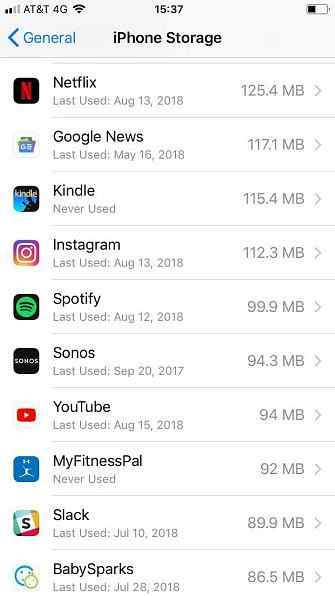
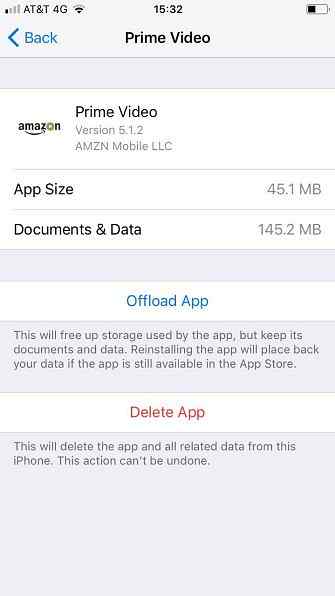
Para descargar aplicaciones caso por caso, vaya a Configuraciones> General> Almacenamiento de iPhone. A continuación, desplácese hasta la lista de aplicaciones y toque la que desee descargar. Una vez que se abre la pantalla de información, toque Aplicación de descarga.
Alternativamente, si desea que su iPhone descargue automáticamente las aplicaciones cuando se acerque al techo de almacenamiento, navegue a Configuraciones> General> Almacenamiento de iPhone y seleccione Habilitar cerca de Descargar aplicaciones no utilizadas.
Cómo administrar el almacenamiento de fotos y videos en iPhone
Ya hemos cubierto muchos de los trucos ocultos de la aplicación Photo. Sin embargo, cuando se trata de administrar el almacenamiento de sus fotos en el iPhone, quedan algunas opciones para discutir..
Para ver lo que está disponible, vaya a Configuraciones> General> Almacenamiento de iPhone y toque en el Las fotos aplicación.
Verás tres opciones:
- iCloud Photo Library
- “Eliminado recientemente” Álbum
- Revisar videos personales
Para cada una de las tres entradas, su teléfono le dirá cuánto espacio puede ahorrar.
La primera opción, iCloud Photo Library, guardará automáticamente todas sus fotos. La guía maestra de iCloud Photos: todo lo que necesita saber para la administración de fotos. La guía maestra de iCloud Photos: todo lo que necesita saber para la administración de fotos. Nuestra guía de fotos de iCloud le muestra cómo acceda a las fotos de iCloud, cómo eliminar fotos de iCloud, cómo descargar fotos de iCloud y más. Lee más en la nube y elimínalos de tu dispositivo. Sin embargo, solo puede realizar copias de seguridad en iCloud, que está muy por detrás de sus competidores cuando se trata de espacio libre. Para un mejor enfoque, echa un vistazo a la fantástica aplicación Google Photos ¿Debería estar usando Google Photos en su iPhone? ¿Debería estar usando Google Photos en su iPhone? El espacio de almacenamiento gratuito, Google Lens y un conjunto de herramientas útiles pueden hacer que cambie a Google Photos para la administración de medios de su iPhone. Lee mas .
La segunda opción eliminará todas las fotos antiguas de tu Eliminado recientemente álbum. Esto le ahorrará mucho espacio si se encuentra a menudo eliminando toneladas de memes y otros desorden.
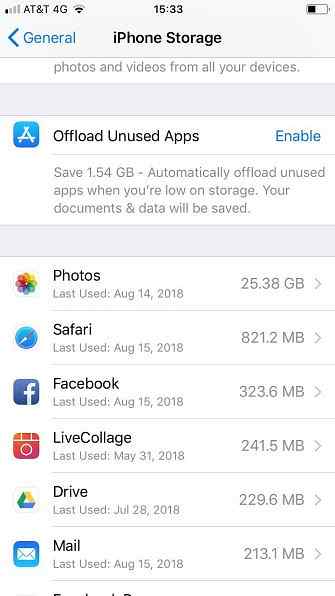
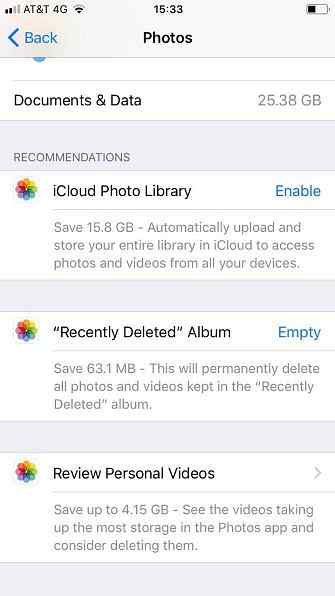
Por último, puedes revisar tus videos. Tu iPhone buscará archivos de video y te dirá cuáles ocupan más espacio. A continuación, puede eliminarlos en su tiempo libre.
Nota: Los videos más largos no siempre son el archivo más grande; Depende de la configuración de calidad que utilizaste durante la grabación..
Cómo administrar el almacenamiento de contactos en iPhone
Por último, puedes consultar tu lista de contactos..
Individualmente, cada contacto ocupa una cantidad minúscula de espacio. Sin embargo, si has estado en el ecosistema de Apple durante muchos años, tu lista de contactos podría ser enorme. Es probable que tenga muchos viejos amigos cuyos datos no estén actualizados, antiguos colegas de trabajos anteriores con los que nunca volverá a ponerse en contacto y toda clase de comerciantes y servicios que ya no necesita..
Vale la pena pasar por y eliminar toda la basura. No solo le ahorrará espacio, sino que también terminará con una lista de contactos más refinada, optimizada y útil..
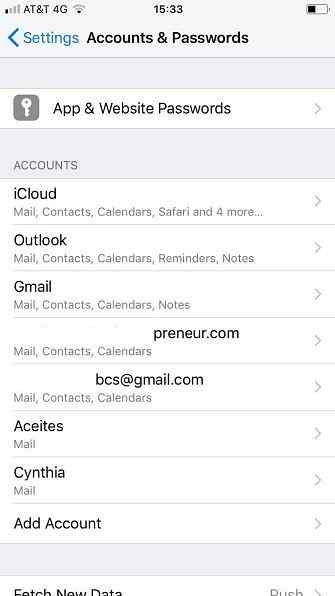
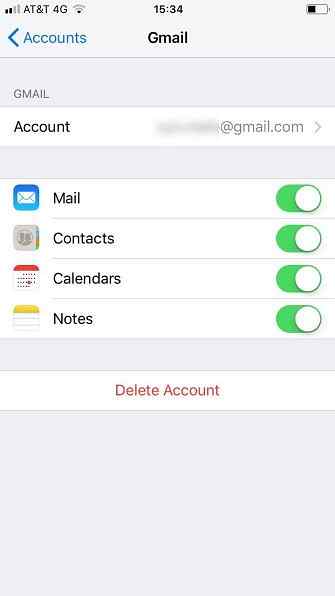
Primero, desactiva la sincronización de contactos para cualquier cuenta que no necesites. Eso ahorrará instantáneamente algo de espacio. Puedes evitar que los contactos se sincronicen yendo a Ajustes> Cuentas y contraseñas, tocando en la cuenta correcta, y deslizando la palanca junto a Contactos en el Apagado posición. Tu iPhone los borrará sin más información tuya..
Para eliminar un contacto guardado localmente o sincronizado a través de iCloud, use las siguientes instrucciones:
- Abre el Contactos aplicación.
- Pulse sobre el contacto que desea eliminar..
- Seleccionar Editar en la esquina superior derecha.
- Desplácese hacia abajo y toque en Borrar contacto.
Use una aplicación de terceros para administrar el almacenamiento en iPhone
También puede usar aplicaciones de terceros para administrar el almacenamiento en su iPhone. Aquí están tres de nuestros favoritos:
1. iExplorer
iExplorer le permite mover contenido de un iPhone, iPad o iPod a una PC o Mac con solo arrastrar y soltar. Es una excelente manera de administrar el almacenamiento en muchos formatos de archivo diferentes sin necesidad de jugar con cada uno de ellos en una base de formato por formato..
No solo funciona con música, fotos y videos, sino que también le permite administrar el almacenamiento utilizado por contenido como correos de voz, contactos, eventos de calendario, recordatorios, notas y más..
Descargar: iExplorer ($ 40)
2. iMazing
iMazing se vende a sí mismo como una aplicación de copia de seguridad y restauración que es mejor que las herramientas de copia de seguridad nativas de Apple Cómo hacer una copia de seguridad de tu iPhone y iPad Cómo hacer una copia de seguridad de tu iPhone y iPad ¿Qué harías si perdieras tu iPhone mañana? Debe tener un plan de copia de seguridad y le mostraremos cómo realizar una copia de seguridad en iCloud o iTunes. Lee más, pero también puedes usarlo para administrar el almacenamiento de tu iPhone.
La aplicación funciona con copias de seguridad, fotos, música, libros electrónicos, mensajes, contactos y aplicaciones. Puede mover su contenido a una PC o Mac y borrarlo del almacenamiento de su teléfono.
Descargar: iMazing ($ 55)
3. iFunBox
iFunbox es la única de tres aplicaciones gratuitas.
Se conecta a una PC o Mac a través de USB y le permite administrar sus aplicaciones, fotos, música, tonos de timbre, videos, notas de voz y otros archivos multimedia.
iFunbox también incluye una herramienta que te permite usar tu iPhone como almacenamiento externo. 6 maneras de usar el iPhone como disco duro externo. 6 formas de usar el iPhone como disco duro externo. Es bastante sencillo usar un iPod como un disco duro externo. un iPhone? Lee mas ; puede usarlo para transportar documentos importantes y otros datos que no encajan naturalmente en el paraguas de una aplicación existente.
Por último, iFunBox permitirá a los usuarios que han desbloqueado su dispositivo navegar por el sistema de archivos raíz..
Descargar: iFunBox (Gratis)
Más formas de administrar tu iPhone
Los métodos que hemos explicado te ayudarán a administrar el almacenamiento de tu iPhone de manera más efectiva.
Si está buscando más consejos, asegúrese de revisar nuestros consejos sobre cómo ahorrar espacio en sus dispositivos iOS. ¿Almacenamiento de iPhone completo? ¿Cómo crear espacio libre en el iPhone iOS Almacenamiento completo? Cómo crear espacio libre en iOS La mejor manera de maximizar el espacio de almacenamiento disponible en su iPhone es comprar el dispositivo más grande que pueda pagar. ¿Demasiado tarde para eso? Aquí le mostramos cómo crear espacio libre en su dispositivo iOS. Lee mas .
Obtenga más información sobre: Almacenamiento en la nube, Copia de seguridad de datos, Administración de archivos, Consejos para iPhone, Almacenamiento.


